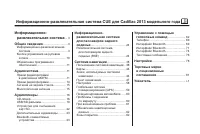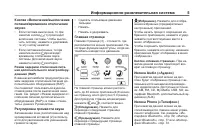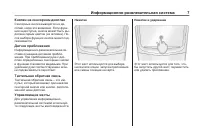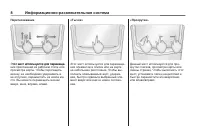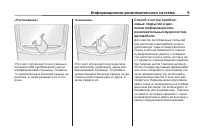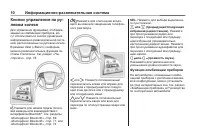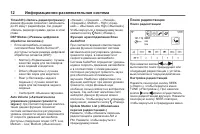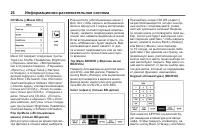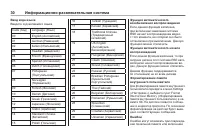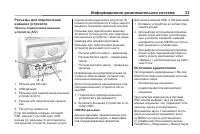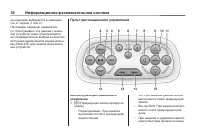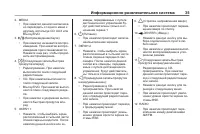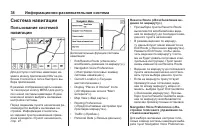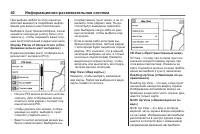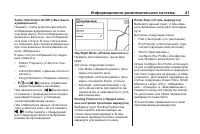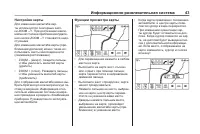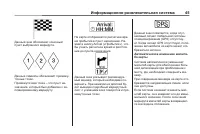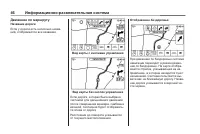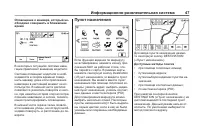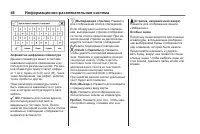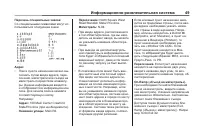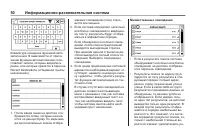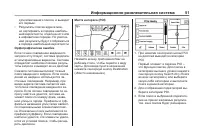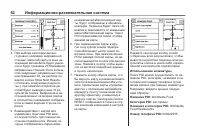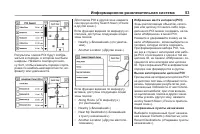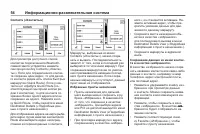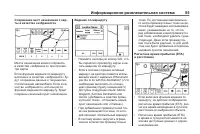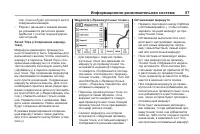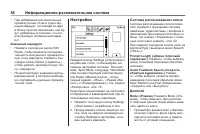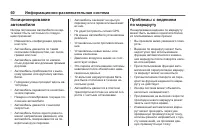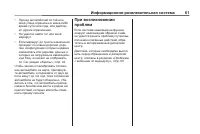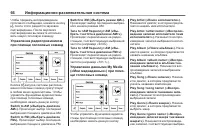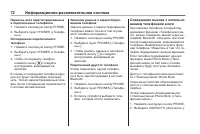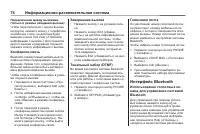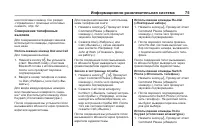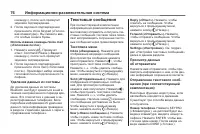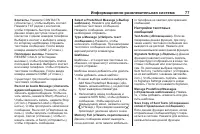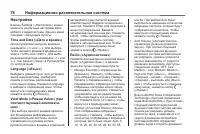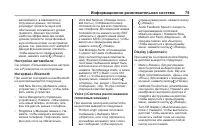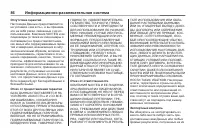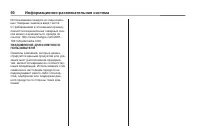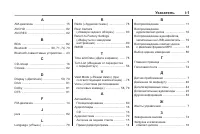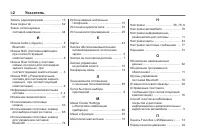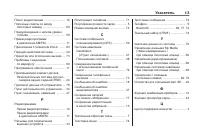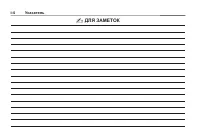Автомобили Cadillac ATS 2013 - инструкция пользователя по применению, эксплуатации и установке на русском языке. Мы надеемся, она поможет вам решить возникшие у вас вопросы при эксплуатации техники.
Если остались вопросы, задайте их в комментариях после инструкции.
"Загружаем инструкцию", означает, что нужно подождать пока файл загрузится и можно будет его читать онлайн. Некоторые инструкции очень большие и время их появления зависит от вашей скорости интернета.
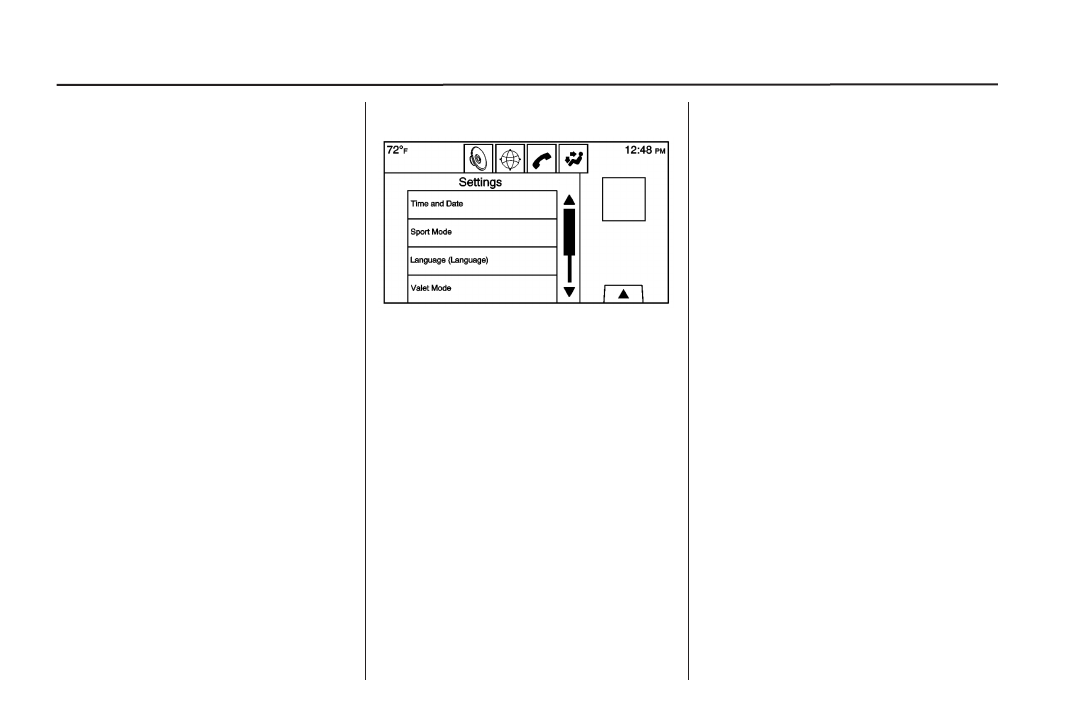
Информационно-развлекательная система
58
Система распознавания голоса
Система распознавания голоса позво-
ляет управлять функциями системы
навигации, аудиосистемы, телефона и
приложений при помощи голосовых ко-
манд. См. раздел
щью голосовых команд», стр. 62
При нажатии сенсорной кнопки voice на
дисплей будут выведено меню Speech
(«Речь»):
Prompt Length («Длина голосовой
подсказки»).
Нажмите, чтобы выбрать
длину голосовой подсказки (короткая/
длинная).
Audio Feedback Speed («Скорость
обратной аудиосвязи»).
Нажми-
те, чтобы выбрать скорость воспро-
изведения голосовой обратной связи
Slow, Medium или Fast («Медленная»,
«Средняя» или «Быстрая»).
Дисплей
Mode («Режим»)
Нажмите Mode («Ре-
жим»), чтобы изменить фон дисплея.
С помощью данной опции можно изме-
нять цвета на карте.
• При выборе режима Auto («Автома-
тически») яркость фона карты регу-
лируется автоматически, в зависи-
мости от условий освещения.
Настройки
Нажмите иконку Settings («Настройки»)
на рабочем столе, чтобы выбрать же-
лаемые настройки системы: Time and
Date, Sport Mode, Language, Valet Mode
(при соответствующей комплектации)
или Radio («Время и дата», «Спор-
тивный режим», «Язык», «Режим «Ва-
лет»» и «Радиоприемник»). См. раздел
Некоторые опции влияют на настройки
отображения и взаимодействия при ис-
пользовании системы навигации.
1. Нажмите сенсорную кнопку Settings
(«Настройки») на рабочем столе.
2. Прокручивайте список опций до тех
пор, пока не найдете желаемую на-
стройку. Выберите настройки, кото-
рые желаете изменить.
• При добавлении дополнительных
промежуточных точек в существу-
ющий маршрут, состоящий из двух
и более пунктов назначения, они бу-
дут добавлены в локацию, по кото-
рой проходит оптимальный марш-
рут.
Изменение маршрута
• Нажмите сенсорную кнопку Edit
Route, чтобы изменить последова-
тельность или удалить промежуточ-
ную точку маршрута. Нажмите сен-
сорную кнопку Delete («Удалить»),
чтобы удалить промежуточную точ-
ку с маршрута.
• На дисплей будет выведено всплы-
вающее меню, в котором необходи-
мо подтвердить удаление промежу-
точной точки.